Win11怎么设置中文?Win11中文设置方法教程
最近Windows11可以说是火爆一时,而许多小伙伴发现自己下载的Windows11镜像只有英文版,无法选择中文版,这是什么情况呢?其实我们可以安装中文的语言包来改变系统语言。下面小编就为大家具体讲解一下吧!
操作方法:
1、首先我们在桌面打开我们的菜单栏。
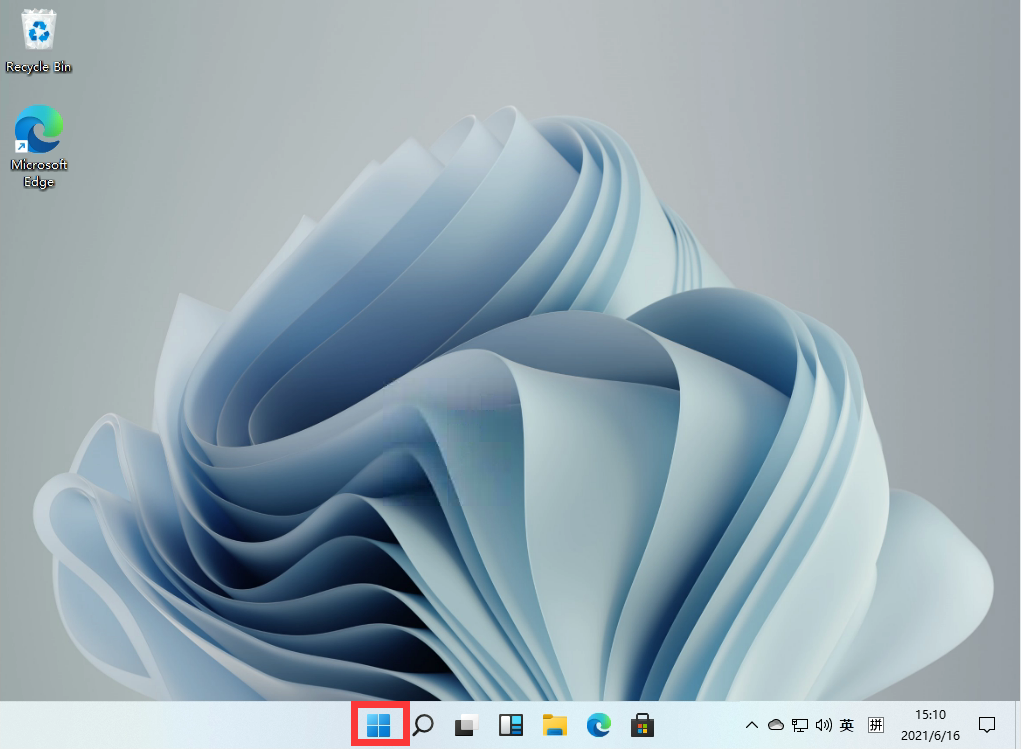
2、打开后找到【设置】。PS:这里小编已经安装过中文语言包了,所以显示是中文的。
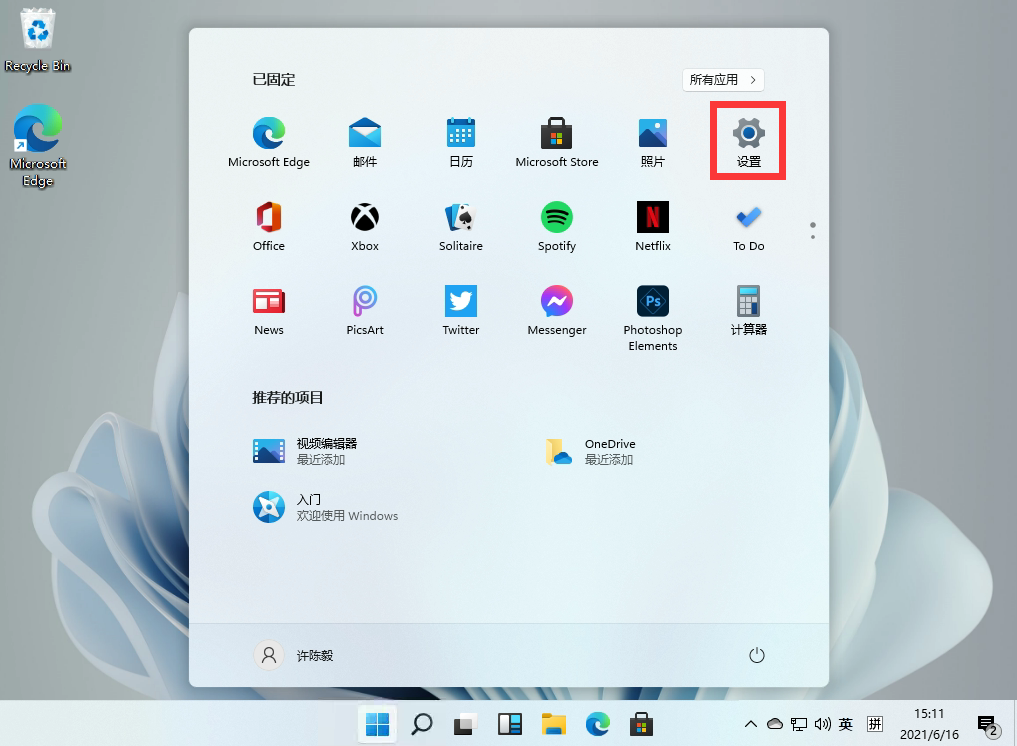
3、在设置中找到【time & language】点击并进入。
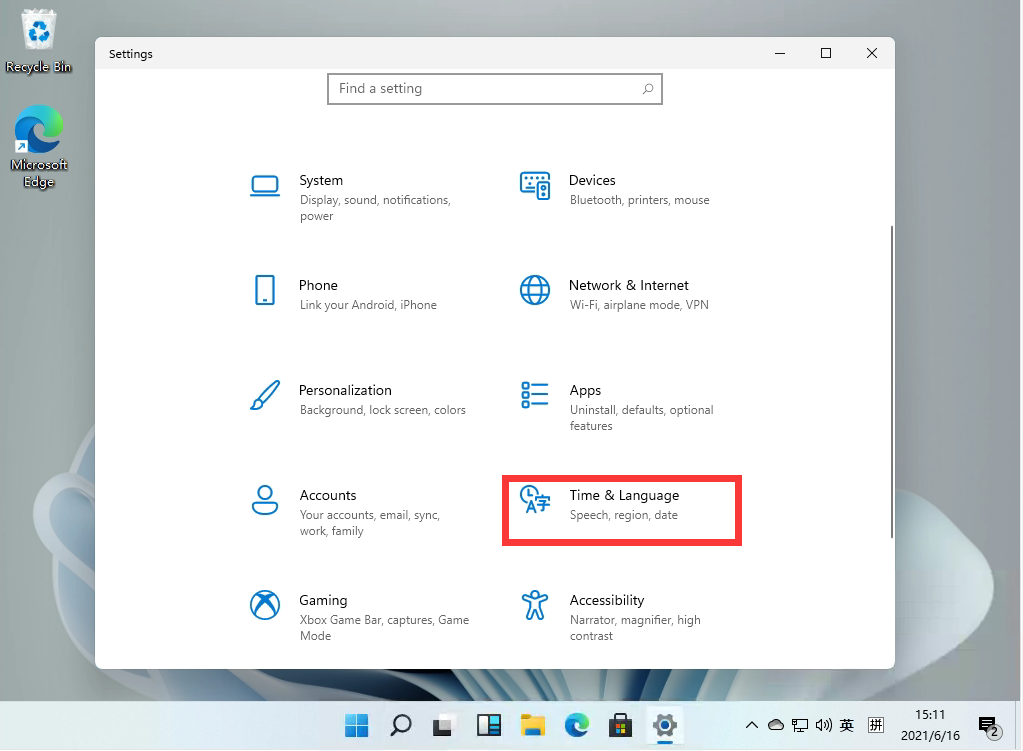
4、在语言栏中找到【add a language】创建新的语言。

5、然后找到我们的中文【Chinese】然后按照提示安装就可以了。
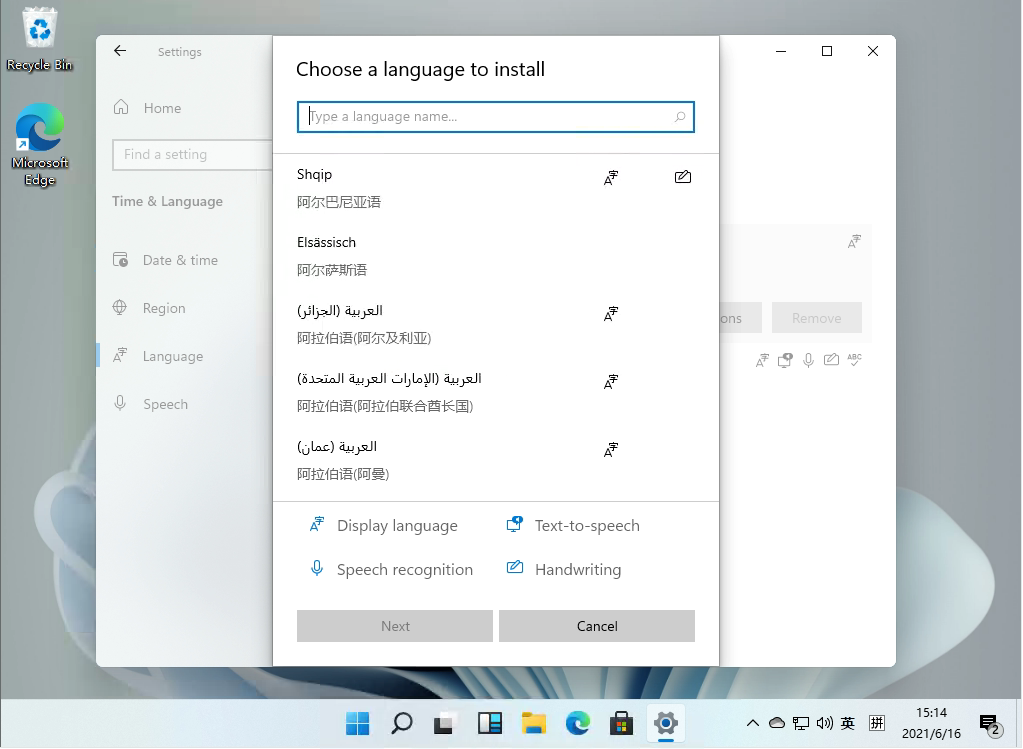
需要注意的是,目前Windows11还没有正式上线,微软官方的中文语言包也不是很全,安装完毕之后有部分无法安装,是因为微软官方没有将中文包上传,但是有部分汉化就已经不影响我们的使用了!
相关文章
- Win11关机慢怎么办?Win11关机慢的解决方法
- Win11自带解压缩功能怎么用?小编教你快速使用Win11系统解压功能
- 8代酷睿支持Win11吗?8代酷睿是否支持Win11详细介绍
- Win11如何自定义和修改图标?
- Win11更新后频繁死机怎么办?Win11更新后频繁死机解决办法
- Win11 22449.1000版本桌面右下角的评估副本水印怎么去除?
- Win11电脑硬盘分区形式怎么看? 硬盘分区形式mbr和guid的查看方法
- Win11开机启动项怎么设置?Win11开机添加启动项和删除启动项的方法
- Win11系统没有浏览器怎么办?Win11系统找不到浏览器处理方法
- Win11功能键不能用怎么办?功能键不能用解决教程
- Win11密钥能不能永久激活系统?
- Win11专业版和专业工作站版有什么不同?区别是什么?
- Win11如何开启卓越模式?Win11开启卓越模式的方法
- Win11系统在线升级进度条不动怎么办?Win11系统在线升级进度条不动解决方法
- Win11小组件加载失败怎么办?Win11小组件加载失败的解决方法
- Win11保留的存储空间怎么关闭?Win11释放系统保留存储空间教程
